| 前页 | 后页 |
演练:Jira集成
本演练可帮助您设置和使用专业云服务器的集成功能,通过云安装选项将您的Enterprise Architect模型与相应的 Jira Software 项目集成。
使用与 Jira 的集成,您可以:
- 将Enterprise Architect元素与 Jira 中的对应元素链接起来
- 基于 Jira 项目创建Enterprise Architect元素,反之亦然
- 在需要时同步Enterprise Architect和 Jira 之间的更改
- 执行可追溯性分析
- 从Enterprise Architect向 Jira 项目添加评论
- 集成(SBPI)服务器(sbpi.exe)
- 许多集成工具中的每一个的插件 .exe 文件,包括用于 Jira 的工具 (JiraSbpi.exe)
Jira 本身有两个安装选项,Jira云和 Jira服务器。 Jira服务器选项正在逐步淘汰,因此这些过程假定您正在使用 Jira云。但是,如果您正在使用 Jira服务器,则过程中有一些注释可以适应这种情况。
访问令牌
如果 Jira 托管在 Atlassian 服务器上而不是本地托管,则它需要使用在 Atlassian 站点上创建的 TokenID,用于登录 Atlassian 的单个预定义用户集。请参阅 Atlassian 网站页面上的令牌 -一般审查访问审阅( https ) 和关于创建令牌的讨论( https云/api-tokens-938839638.html)。请参阅下面“了解更多”下的链接。
先决条件
为了在 Jira 和Enterprise Architect之间建立集成,您必须首先:
- 如前所述,使用带有集成插件组件的专业云服务器的许可安装
- 在托管您的Enterprise Architect模型的每个数据库管理员系统的专业云服务器配置中选择“启用专业特征(OSLC、 WebEA和集成)”选项
- 在 PCS 服务器和托管外部 Jira 安装及其数据的 Jira 服务器之间具有物理网络访问权限
- 拥有访问外部数据的用户凭据
- 正如刚才讨论的那样,在 Jira 中设置一个包含适当过滤器的“收藏夹”文件夹
- 正在使用Enterprise Architect企业、统一或终极版 v14 或更高版本
- 集成服务器和运行集成插件与专业云服务器在同一台机器上运行
- 您正在使用专业云服务器配置客户端中的“集成”选项卡定义集成服务器选项,而不是通过手动操作注册表或配置文件或使用 WebConfig 界面
在 Jira 中定义星标过滤器
专业云服务器的 Jira 集成允许访问由 Jira 加星标过滤器返回的项目。在使用集成之前,您应该确保已设置一些加星标的过滤器以返回您希望在Enterprise Architect中可访问的项目。
要在 Jira 中定义星标过滤器,请执行以下步骤:
- 在 Jira 中,选择“过滤器”下拉菜单,然后选择“视图所有过滤器”。
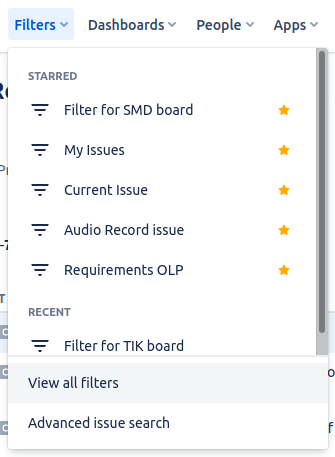
- 在过滤器列表的右上角,单击“创建过滤器”按钮。
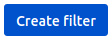
- 调整过滤器/搜索设置(例如项目和类型),然后使用“另存为”选项保存新过滤器。

- 现在返回所有过滤器列表(“过滤器|视图所有过滤器”)。在过滤器列表中,您可以使用星形图标将过滤器添加到已加星标的过滤器中。

- 专业云服务器的现在集成现在应该可以访问此过滤器(及其返回的项目)
将 Jira 识别为专业云服务器和Enterprise Architect
完成以下步骤:
- 双击“ Pro云”桌面图标以打开Pro云客户端窗口。
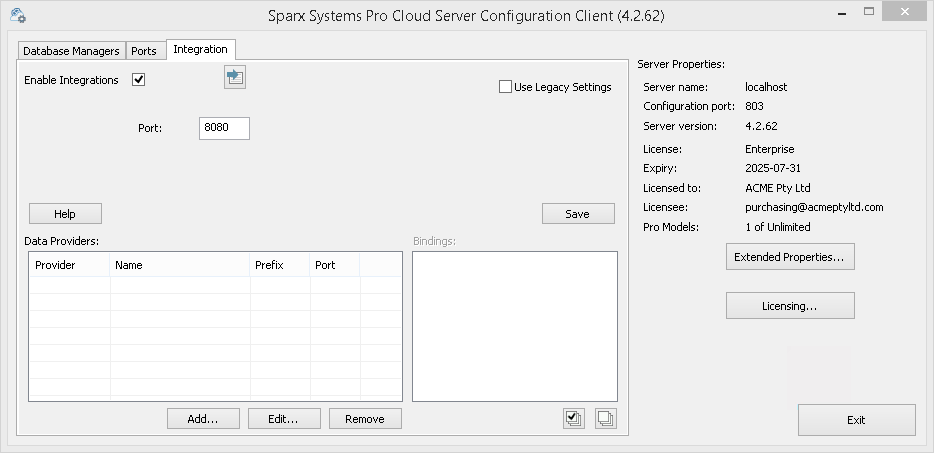
- 选择“集成”选项卡并选择“启用集成”复选框。在“端口”字段中,输入集成服务器正在侦听来自专业云服务器的请求的端口号。
- 单击添加按钮。将显示“添加数据提供者”对话框。

- 选中“启用”复选框。
- 在“名称”字段中,输入适当的连接名称,例如“Jira”。
- 在“提供者”字段中,单击下拉箭头并选择“Jira”;这也会自动将 Jira 添加到“前缀”字段中。
- 在“集成插件”面板的“插件端口将”字段中,键入集成服务器用于与端口通信的端口号。
- 在“协议”字段中,单击下拉箭头并选择 Jira插件将用于与 Jira 通信的协议。
- 对于 Jira云默认安装,这必须是“HTTPS”
- 对于 Jira服务器安装,默认值为“HTTP” - 在“服务器名称/IP”字段中,键入 Jira插件将用于与 Jira 通信的服务器名称或 IP 地址。
- 对于 Jira云默认安装,这必须是 <account>.atlassian.net
- 对于 Jira服务器安装,默认值为 <服务器或主机的名称> - 在“插件端口”字段中,输入端口将用于与 Jira 通信的端口号。
- 对于 Jira云默认安装,这必须是 '443'
- 对于 Jira服务器安装,默认值为“8080” - 离开'基地 对于 Jira云和默认的 Jira服务器安装,URL 字段为空白。非默认 Jira服务器配置可能需要该字段。
注记将步骤 8 至 11 中的字段连接起来形成一个网址;即: <protocol>://<server>:<port>/baseURL (如果字段不为空,则包括 baseURL)。 - 如果您将“用户”和“密码”字段留空,则会提示每个Enterprise Architect用户输入他们的个人 Jira 凭据,这样可以提供更好的可用性。
- 如果您更喜欢在“用户名称”和“密码”字段中设置值,这些值将组合使用以访问 Jira 中的数据。 Jira 安装的所有当前Enterprise Architect用户将使用同一组凭据来读取外部数据。
- 根据需要选择“创建项”、“修改项”和/或“发布讨论”复选框,以允许 Jira插件的用户使用Enterprise Architect在 Jira 中创建和/或更新项目和/或创建讨论帖子。
- 如果您希望 Jira插件忽略由于与 Jira 通信而发生的与 SSL 相关的错误,请选中“忽略 SSL 错误”复选框。
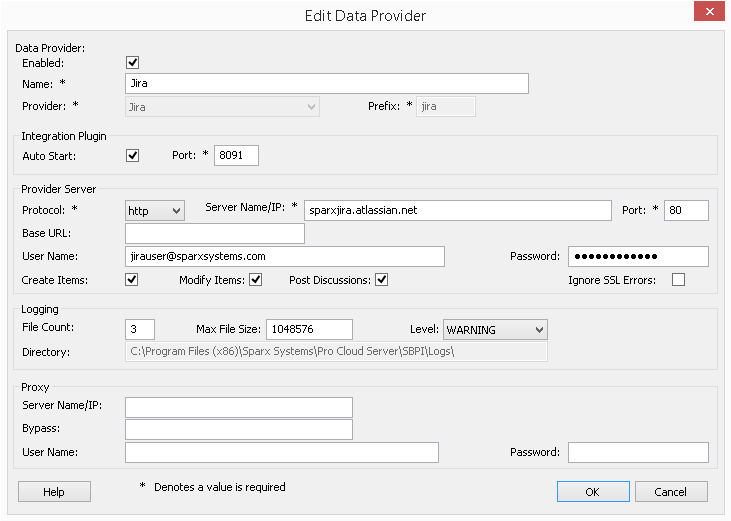
- 您可以将其他字段留空或设置为其默认值。点击确定按钮完成配置。这会将您返回到专业云服务器配置客户端窗口的“集成”选项卡。
为 Jira 识别Enterprise Architect模型
在专业云服务器配置客户端窗口的“集成”选项卡上,您现在将看到:
- 在屏幕的左下方,“数据提供者”面板将 Jira 列为数据提供者
- 在屏幕的右下方,“Jira”绑定到: 面板显示来自启用 Pro 的数据库管理员的Enterprise Architect模型检查列表
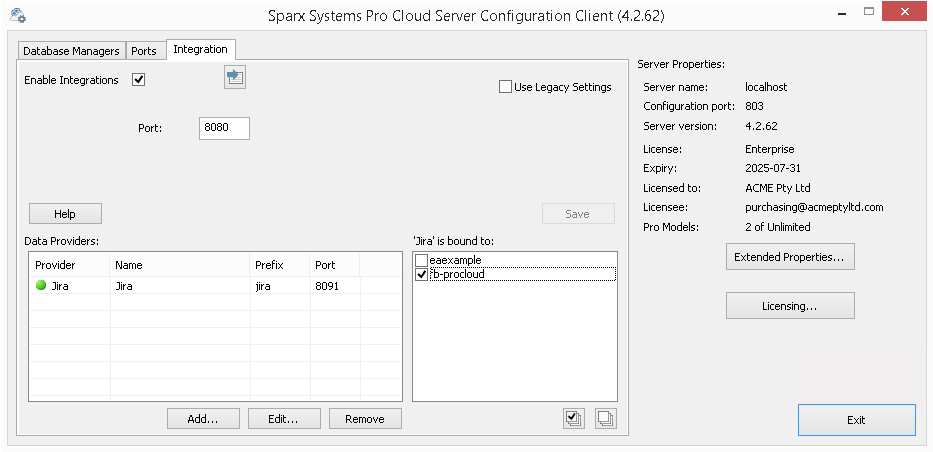
单击退出按钮。
重新启动 PCS 服务以应用您所做的更改。
您现在可以进入您的Enterprise Architect模型之一并检查与 Jira 的集成。
测试集成
在Enterprise Architect中打开您在列表中选择的模型之一: “Jira”绑定到。 S图。
- 选择功能区选项特定>工具>系统集成>打开外部数据。
- 在“外部数据”窗口的工具栏中,单击“地球”图标右侧的下拉箭头。
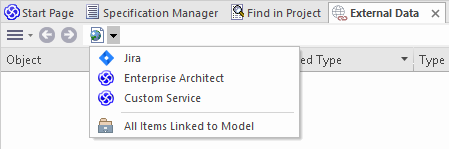
- 从列表中选择“Jira”;这会将提供程序添加到工具栏中的面包屑路径。
- 单击面包屑路径中的“Jira”以显示已配置并绑定到此模型的 Jira 提供程序列表。如果未列出任何提供者,则没有提供者与此模型绑定。
- 单击已设置并绑定到此模型的提供者,以显示现在可供选择以在此Enterprise Architect模型中使用的 Jira 项目列表。
- 选择 Jira 项目以显示用户过滤器列表。
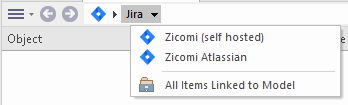
如果此处未显示任何内容,则您可能没有足够的权限查看项目。但是,如果您没有为您创建任何用户过滤器,则该列表仅包含“[]”或信息消息。
数据映射
为了让 Jira 和Enterprise Architect顺利交换数据项,您必须审阅并在必要时进行编辑:
- 哪种类型的 Jira 项对应于哪种类型的Enterprise Architect元素,以及
- 属性项的哪些属性对应于Enterprise Architect元素的哪些属性。
审阅Jira Data
当您测试Enterprise Architect和 Jira 之间的通信时,在 External Data 窗口中,您打开了面包屑跟踪以显示 Jira 项目列表。
当您选择其中一个项目时,再次单击下拉箭头并从列表中选择一个过滤器,然后在窗口主体中列出该过滤器中的项目。
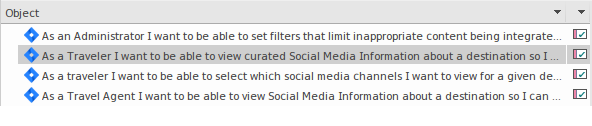
如果此列表太长,您可以点击窗口工具栏中的“汉堡包”图标,选择以下选项:
- “链接项”仅显示那些链接到Enterprise Architect元素的 Jira 项目
- “链接到当前上下文的元素项”仅显示链接到当前选定的Enterprise Architect的 Jira 项目
- “未链接的项目”仅显示尚未链接到Enterprise Architect元素的那些 Jira 项目
使用 Jira 项目和Enterprise Architect元素
在Enterprise Architect和 Jira 之间创建工作通信后,您可以:
- 在Enterprise Architect中创建一个链接到 Jira 项目的新元素
- 在Enterprise Architect中创建一个链接到元素的新 Jira 项目
- 将Enterprise Architect中的现有元素链接到 Jira 项目
- 使用Enterprise Architect元素的更改更新 Jira 项
- 使用对 Jira 项的更改来更新Enterprise Architect元素
- 使用对 Jira 项目的任何更改更新所有链接的Enterprise Architect元素
学到更多
- 集成插件
- Atlassian访问令牌(在线资源)
- 创建访问令牌(在线资源)
- 故障排除

